Pluck系音色作成のポイント(その3)
Pluck系音色作成のポイントのまとめとして、今回はエフェクトの設定とその他の設定などについて解説したいと思います。
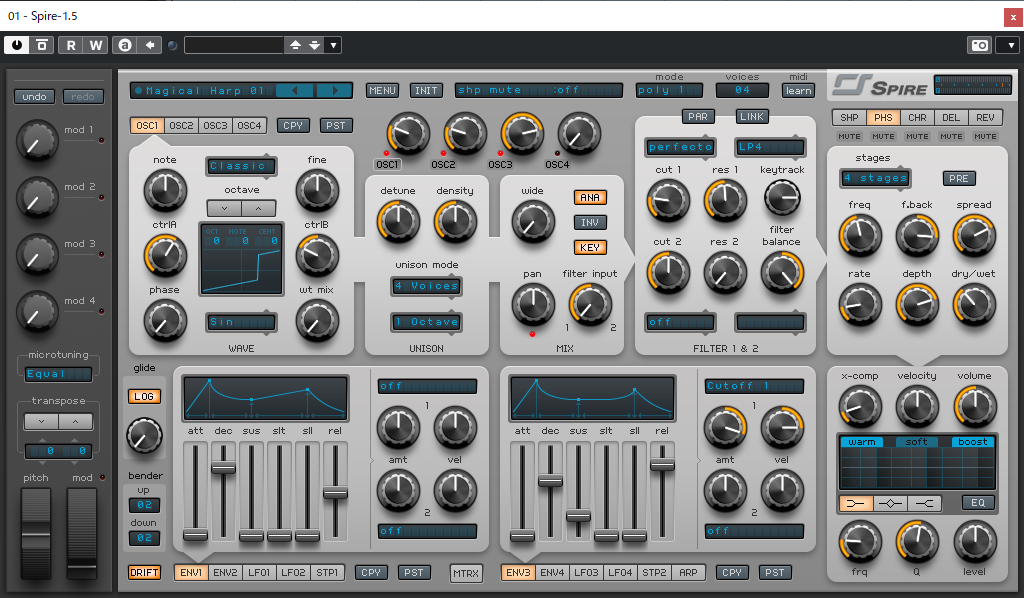
今回の音色の参考例となるデモサウンドです。ハープ系の音色なので、グリッサンドなどを頭と終わりに入れてみました。
エフェクトの設定
エフェクトはフェイザー、ディレイ、リバーブをそれぞれ図のように設定しています。
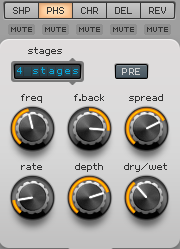
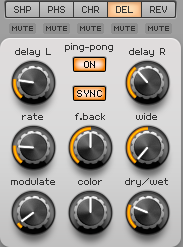

図9、10、11:エフェクトの設定状態。それぞれ9:フェイザー、10:ディレイ、11:リバーブとなっている。
主に空間系のエフェクトを使用して広がりを調整していますが、コーラスではなくフェイザーを使用しているのがポイントです。
空間的な広がりはコーラスの方がフェイザーよりも良いのですが、音色変化にスパイスが欲しかったため、スウィープ効果を加えられるフェイザーを選んでいます。
ちなみにフランジャーでも同じような効果は得られますが、フェイザーの方がサウンド的にはソフトな感じになるので、適度にスウィープ感が欲しい場合には使っていると良いでしょう。
その他、音色設定のポイント
最後になりますが、ミキサーセクションの設定について補足しましょう。
ミキサーセクションでオシレータのオンオフを切り替えることによってサウンドのバリエーションを得られます。
オシレータ1と2をオフにするとオーソドックスなハープ系音色、逆にオシレータ3をオフにするとS&Hでランダムにピッチが変化するエフェクティブな音色のサウンドのみとなります。
それぞれのサウンドだけ使用したい場合には、プリセットデータを元に試してみると良いでしょう。

今回作成した音色設定の詳細は、デモサウンドと共にSpireユーザーの方は音色のプリセットデータ(ファイル名:“Magical Harp 01.spf2”)をチェックしてみてください。
↑ からダウンロードされる「Magical_Harp_01.spf2_.zip」ファイルを解凍後、現れた「Magical Harp 01.spf2」ファイルを、SpireのPreset Managerの「Import」から読み込みます。





